github与eclipse结合使用
github是现在流行的代码托管平台,今天以eclipse为例讲解github的使用,新建项目,提交eclipse项目到github,新建分支,合并分支
1、github上新建项目
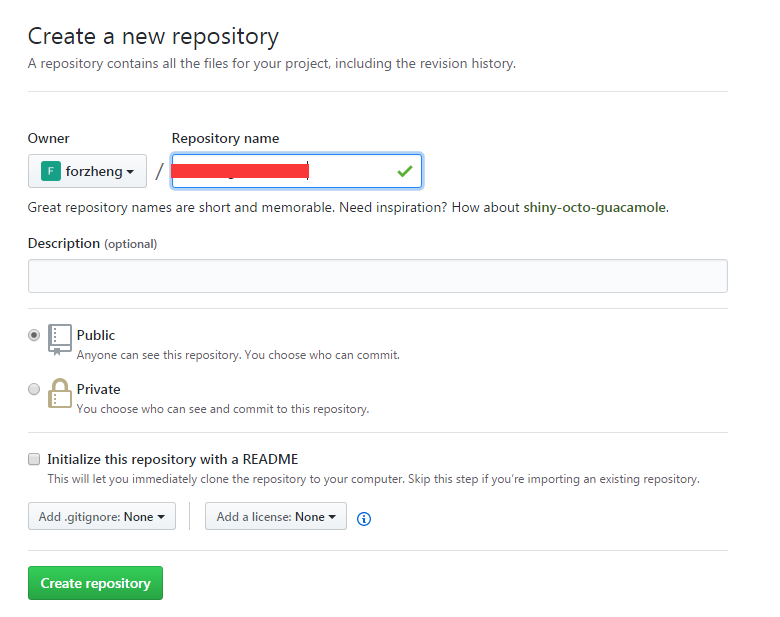
记下githug项目地址(图中红色隐藏部分),这个是eclipse项目连接github项目的地址,

2、新建本地git仓库,选中eclipse中的项目--》右键--》Team--》Share Project--》Git--》到下图
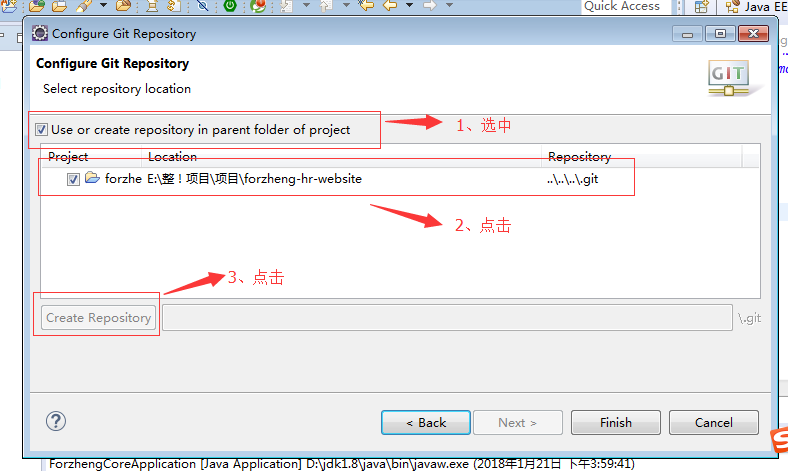
点击“Create Repository”后,你的项目根路径下会多一个.git文件,相当于在你本地创建了一个git仓库,选择finish,你的项目文件上回出现问号
注意:eclipse未安装git插件,请自行安装
3、提交到本地仓库,选中eclipse中的项目--》右键--》Team--》Commit--》到下图
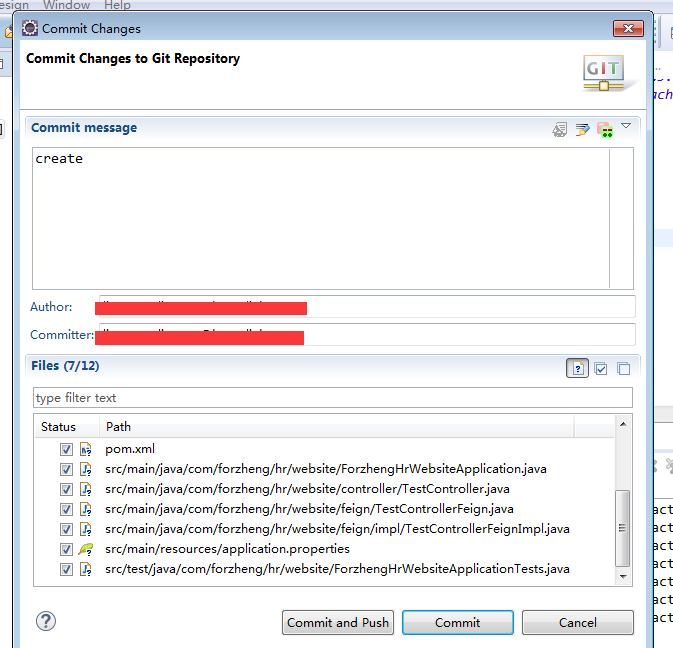
选中你要提交的文件,Commit message是必填的,点击Commit(由于是第一次提交,git会默认给我们新建一支master主分支)
4、选中eclipse中的项目--》右键--》Team--》Remote--》Push--》到下图

URI中黏贴githug项目地址,Host与Repository path会自动填充,输入github账号、密码,点击Next--》到下图
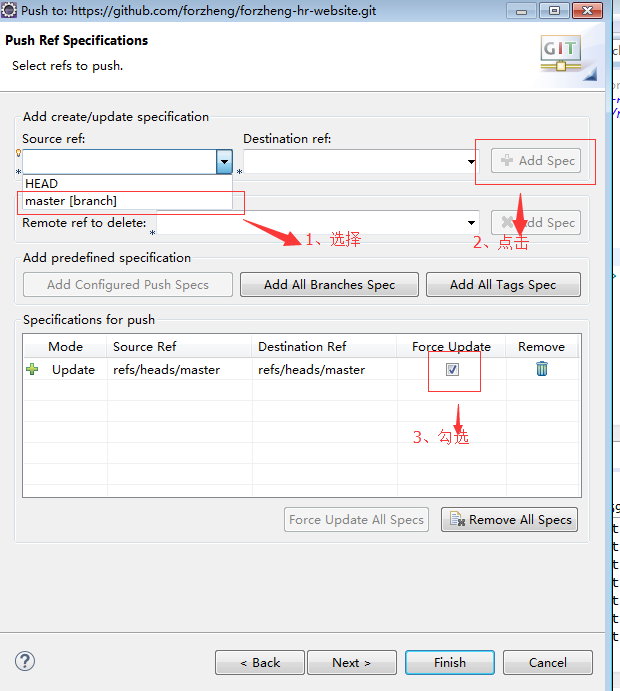
点击Finish,进入github项目中会看到提交的文件
5、新建分支,选中eclipse中的项目--》右键--》Team--》Switch To--》New Branch--》到下图
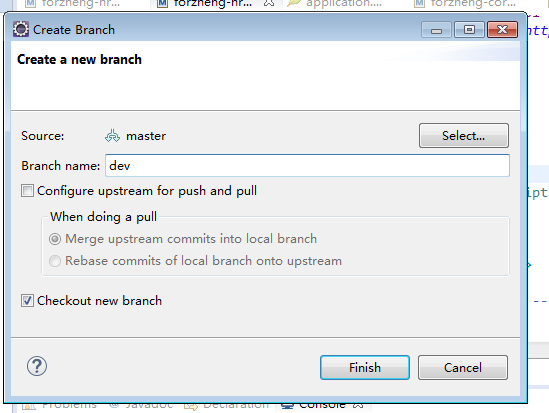
在master主分支上新建dev开发分支,点击Finish,这时候项目会自动切换到dev分支上,如下

6、修改文件并提交提交(因为刚刚已经切换到开发分支上,不需要切换分支),修改完文件后重复步骤3(选择我们修改的文件提交),然后再重复步骤4,但是这次选择dev开发分支提交,如下图
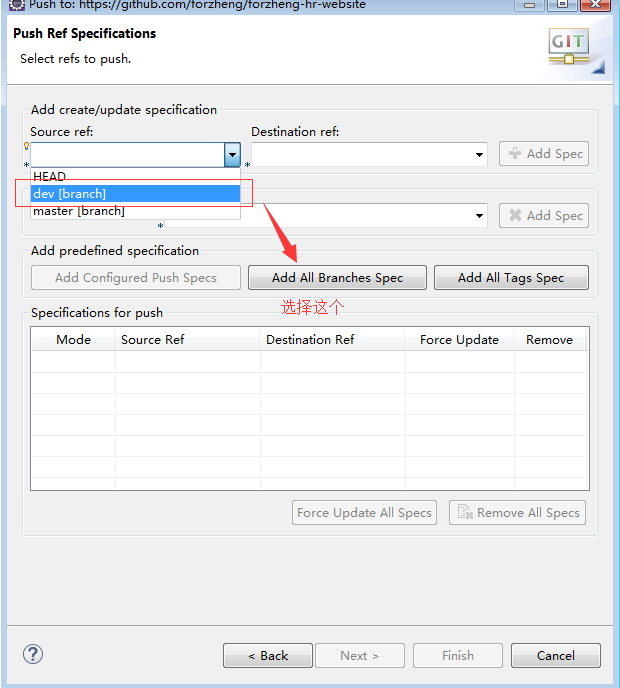
此时githug项目中会多出一条分支,如下图
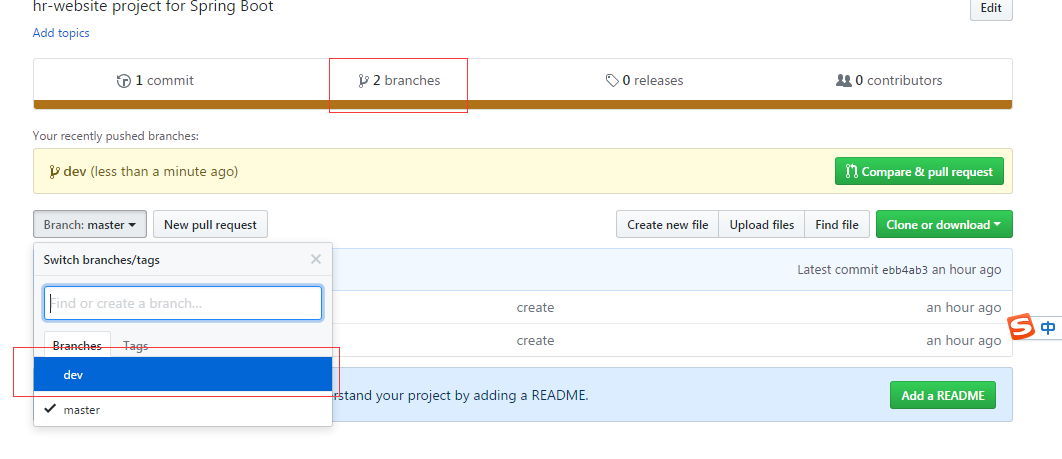
点击图中dev切换分支,查看我们修改的文件,已经修改,但是再切换到master查看修改文件,是未被修改的,接下来我们将dev开发分支修改的内容合并到master主分支,再提交上来
7、切换分支,选中eclipse中的项目--》右键--》Team--》Switch To--》master
因为我们要将dev开发分支修改非内容合并到主分支,所以要先切换到主分支上
8、合并分支,选中eclipse中的项目--》右键--》Team--》Merge--到下图
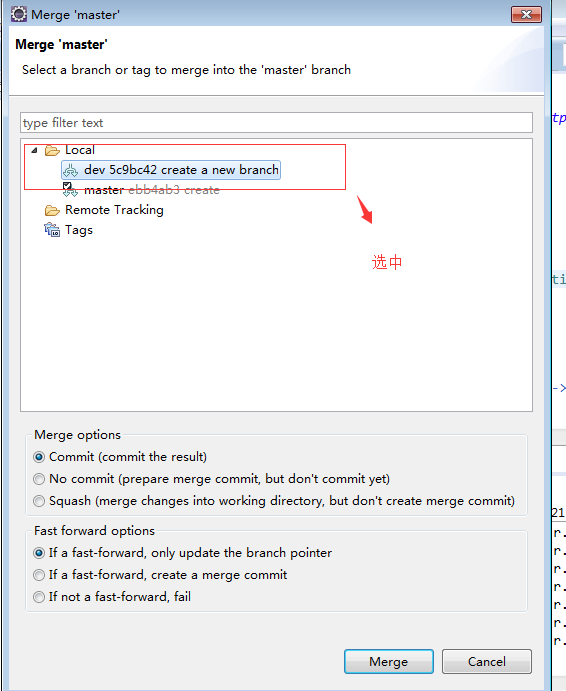
选中dev开发分支,点击Merge,然后再重复步骤4,但是这次选择master主分支提交,此时githug主分支上修改的文件已经被修改



